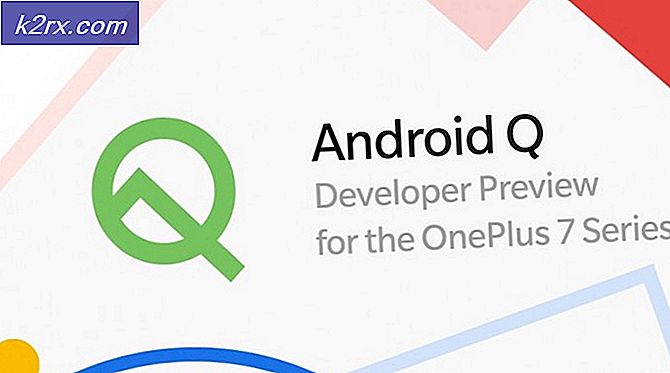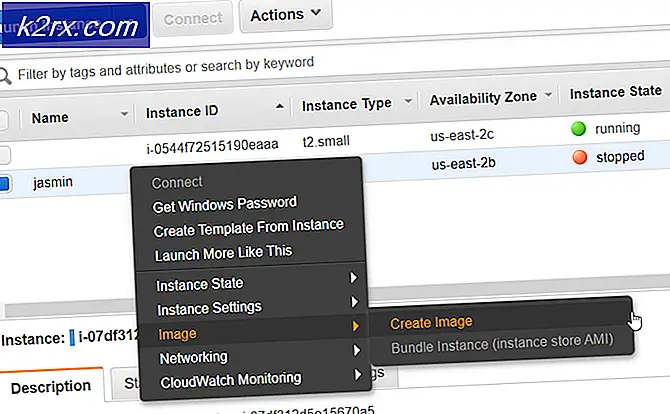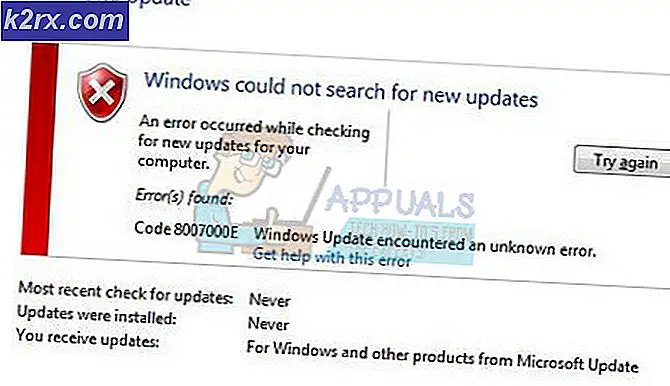Fix: Das Gerät \ Gerät \ Festplatte0 \ DR0 hat einen fehlerhaften Block
Mehrere Benutzer haben uns nach dem Öffnen des mit Fragen erreicht Ereignisanzeige und viele Festplattenfehler mit der Meldung „Das Gerät \ Gerät \ Festplatte0 \ DR0 hat einen fehlerhaften Block" Error. Es wird berichtet, dass dieses spezielle Problem bei mehreren Windows-Versionen auftritt. Die meisten betroffenen Benutzer berichten, dass sie auch Leistungseinbußen bemerkten, sobald der Fehler in der Ereignisanzeige konsistent auftrat.
Was verursacht den Fehler "Gerät \ Gerät \ Festplatte0 \ DR0 hat einen fehlerhaften Block"?
Wir haben dieses spezielle Problem untersucht, indem wir uns verschiedene Benutzerberichte und die Reparaturstrategien angesehen haben, mit denen das Problem behoben wurde.
Nach unseren Angaben weist dieser Fehler darauf hin, dass auf der ersten Partition Ihres Laufwerks ein fehlerhafter Block gefunden wurde. Denken Sie daran, dass ein Datenblock fehlerhaft ist und es keine Möglichkeit gibt, ihn wieder gesund zu machen. Sie können Ihr Betriebssystem jedoch dazu zwingen, den Block als fehlerhaft zu kennzeichnen und ihn in Zukunft nicht mehr zu verwenden. Dadurch werden Datenverlustszenarien vermieden, in denen Sie ein Datenwiederherstellungsprogramm verwenden müssen.
Leider ist die “Das Gerät \ Gerät \ Festplatte0 \ DR0 hat einen fehlerhaften Block”Fehler ist eines der ersten Anzeichen dafür, dass Ihr Laufwerk schlecht läuft. Wenn diese Meldung angezeigt wird, sollten Sie zunächst sicherstellen, dass alle Ihre Daten gesichert sind, damit Sie geschützt sind, falls die Symptome eskalieren.
Wenn Sie Probleme haben, diese bestimmte Fehlermeldung zu beheben, finden Sie in diesem Artikel verschiedene Schritte zur Fehlerbehebung. Unten finden Sie eine Sammlung von Methoden, mit denen andere Benutzer in einer ähnlichen Situation erfolgreich mit dem Problem umgegangen sind Ereignisanzeige Fehler.
Wichtig: Beachten Sie, dass die folgenden Methoden nur funktionieren, solange das Laufwerk noch einige fehlerfreie, nicht verwendete Sektoren enthält, die zum Ersetzen der fehlerhaften Sektoren verwendet werden können, oder die Fehler tatsächlich falsch positiv sind. Andernfalls haben Sie keine andere Wahl, als ein neues Laufwerk zu kaufen und Ihre Daten dorthin zu migrieren.
Methode 1: Ausführen eines CHKDSK-Scans
Der bequemste Weg, um die „Das Gerät \ Gerät \ Festplatte0 \ DR0 hat einen fehlerhaften BlockDer Fehler besteht darin, einen CHKDSK-Scan durchzuführen. Dieses integrierte Dienstprogramm durchsucht Ihre gesamte Festplatte nach fehlerhaften Sektoren und ersetzt beschädigte Ereignisse durch einen fehlerfreien Sektor.
Hier ist eine Kurzanleitung zum Ausführen eines CHKDSK-Scans, um den Fehler zu beheben:
- Drücken Sie Windows-Taste + R. zu öffnen a Lauf Dialogbox. Geben Sie dann ein "Cmd" und drücke Strg + Umschalt + Eingabetaste um eine Eingabeaufforderung mit erhöhten Rechten zu öffnen. Wenn Sie von der aufgefordert werden UAC (User Account Control),klicken Ja Administratorrechte zu gewähren.
- Geben Sie in der Eingabeaufforderung mit erhöhten Rechten den folgenden Befehl ein und drücken Sie Eingeben initiierenCHKDSK Scan:
chkdsk / f / r
- Wenn Sie gefragt werden, ob Sie den Vorgang beim nächsten Neustart planen möchten, geben Sie den Buchstaben einY. und dann Eingeben um es zu planen.
- Starten Sie Ihren Computer neu und lassen Sie den CHKDSK-Vorgang beim nächsten Systemstart abschließen.
Hinweis: Fahren Sie Ihren Computer nicht herunter, während der CHKDSK-Vorgang ausgeführt wird. Dies kann zu irreversiblen Schäden an Ihrer Festplatte / SSD führen und Ihre Windows-Installation unbrauchbar machen. - Öffne das Ereignisanzeige und sehen Sie, ob Sie mit "Das Gerät \ Gerät \ Festplatte0 \ DR0 hat einen fehlerhaften Block" Error.
Methode 2: Ausführen eines System File Checker-Scans
Wenn der CHKDSK-Scan keine fehlerhaften Sektoren gefunden hat, sehen wir uns an, ob ein System File Checker-Scan das Problem löst.Das Gerät \ Gerät \ Festplatte0 \ DR0 hat einen fehlerhaften Block" Error. Ein SFC-Scan scannt alle geschützten Systemdateien und ersetzt beschädigte Vorkommen durch fehlerfreie Kopien in einem komprimierten Ordner, der lokal gespeichert ist.
Mehrere betroffene Benutzer haben berichtet, dass dieses Verfahren erfolgreich einige beschädigte Dateien gefunden und behoben hat, die letztendlich andere ähnliche Dateien gestoppt haben Ereignisanzeige Fehler vom Erscheinen. Dies scheint darauf hinzudeuten, dass der Fehler in einigen Fällen tatsächlich ein durch Korruption verursachtes Falsch-Positiv ist, anstatt eines echten fehlerhaften Blocks.
Hier ist eine Kurzanleitung zum Ausführen eines SFC-Scans:
- Drücken Sie Windows-Taste + R. um ein Dialogfeld "Ausführen" zu öffnen. Geben Sie dann ein "Cmd" und drücke Strg + Umschalt + Eingabetaste um eine Eingabeaufforderung mit erhöhten Rechten zu öffnen. Wenn Sie von der aufgefordert werden UAC (Benutzerkontensteuerung) Eingabeaufforderung, klicken Sie auf Ja Administratorrechte gewähren.
- Geben Sie in der Eingabeaufforderung mit erhöhten Rechten den folgenden Befehl ein und drücken Sie Eingeben So starten Sie einen SFC-Scan:
sfc / scannow
- Starten Sie Ihren Computer nach Abschluss des Vorgangs neu und prüfen Sie, ob dieDas Gerät \ Gerät \ Festplatte0 \ DR0 hat einen fehlerhaften BlockIn der Ereignisanzeige tritt kein Fehler mehr auf.
Wenn immer noch neue Ereignisse mit derselben Fehlermeldung angezeigt werden, fahren Sie mit der folgenden Methode fort.
Methode 3: Ausführen eines DISM-Scans
Ein weiteres Dienstprogramm, mit dem dieses Problem möglicherweise behoben werden kann, ist ein DISM-Scan. EIN DISM (Deployment Image Service und Management)verwendet Windows Update, um die Dateien bereitzustellen, die zum Beheben der beschädigten Instanzen erforderlich sind. Dies bedeutet natürlich, dass Sie eine stabile Internetverbindung benötigen, um den Scan abzuschließen.
Hier ist eine Kurzanleitung zum Ausführen eines DISM-Scans:
- Drücken Sie Windows-Taste + R. um ein Dialogfeld zum Ausführen zu öffnen. Geben Sie dann ein "Cmd" und drücke Strg + Umschalt + Eingabetaste um eine Eingabeaufforderung mit erhöhten Rechten zu öffnen. Wenn Sie von der aufgefordert werden UAC (Benutzerkontensteuerung), klicken Ja Administratorrechte zu gewähren.
- Geben Sie in der Eingabeaufforderung mit erhöhten Rechten den folgenden Befehl ein und drücken Sie Eingeben So starten Sie einen DISM-Scan:
DISM.exe / Online / Bereinigungsbild / Wiederherstellung der Gesundheit
- Starten Sie Ihren Computer nach Abschluss des Vorgangs neu und prüfen Sie, ob er neu ist. “Das Gerät \ Gerät \ Festplatte0 \ DR0 hat einen fehlerhaften BlockIn der Ereignisanzeige werden weiterhin Fehler angezeigt.